Wenn Sie ein JavaScript-Enthusiast sind, könnten Sie an der Installation von Node.js interessiert sein, einer JavaScript-Laufzeitumgebung, die JavaScript-Code außerhalb eines Webbrowsers ausführt. Diese Anleitung beschreibt ein Verfahren zur Installation von Node.js und NVM auf Ubuntu 20.04 LTS Focal Fossa.
In diesem Tutorial lernen Sie:
- So installieren Sie Standard-Node.js
- So überprüfen Sie die Version von Node.js
- So installieren Sie NVM von der Quelle
- Anleitung zu jeder Node.js-Version pro Benutzer
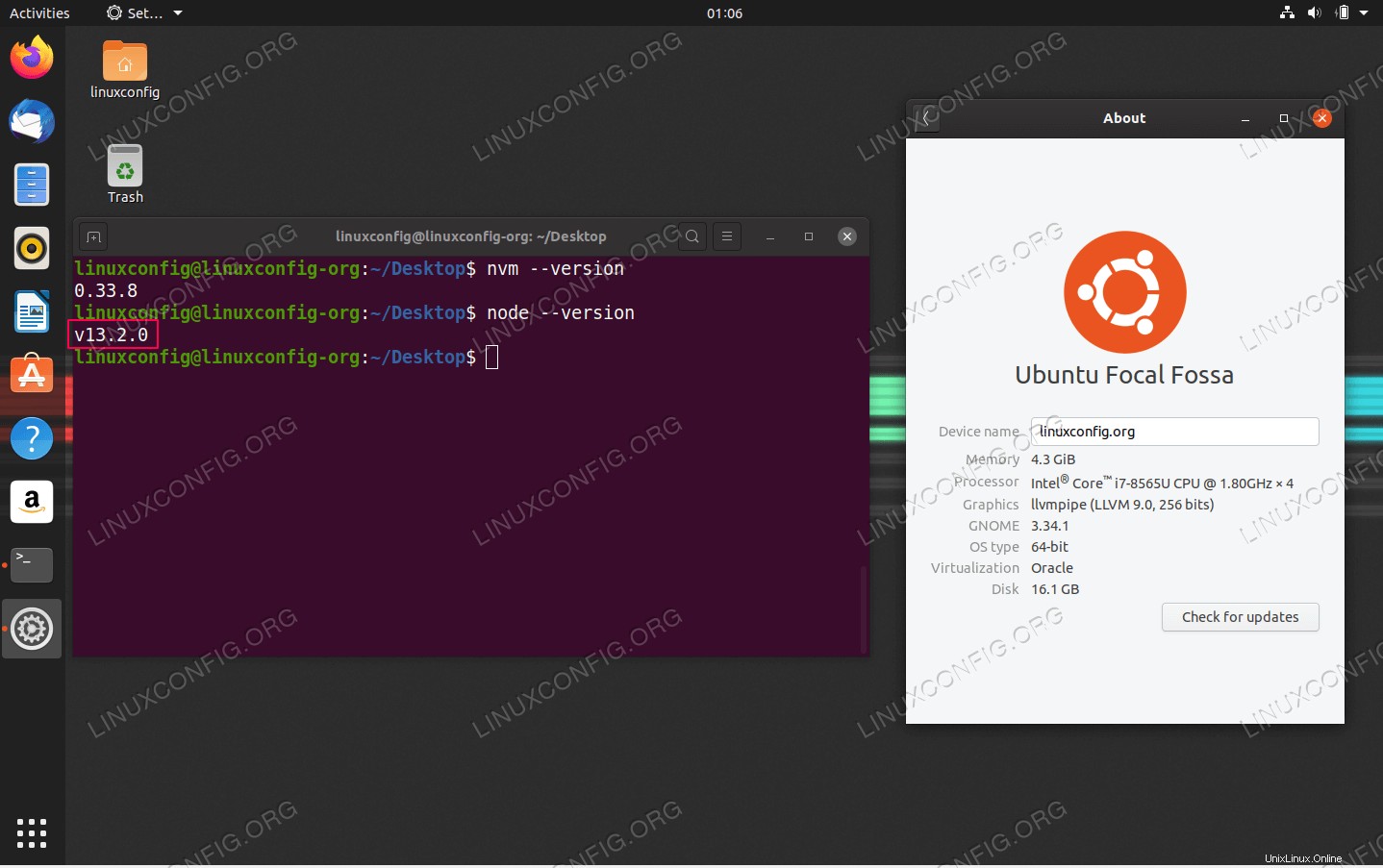 Installation von Node.js und NVM auf Ubuntu 20.04 LTS Focal Fossa
Installation von Node.js und NVM auf Ubuntu 20.04 LTS Focal Fossa Softwareanforderungen und verwendete Konventionen
| Kategorie | Anforderungen, Konventionen oder verwendete Softwareversion |
|---|---|
| System | Ubuntu 20.04 installiert oder Ubuntu 20.04 Focal Fossa aktualisiert |
| Software | NVM, Node.js |
| Andere | Privilegierter Zugriff auf Ihr Linux-System als root oder über sudo Befehl. |
| Konventionen | # – erfordert, dass bestimmte Linux-Befehle mit Root-Rechten ausgeführt werden, entweder direkt als Root-Benutzer oder durch Verwendung von sudo Befehl$ – erfordert, dass bestimmte Linux-Befehle als normaler, nicht privilegierter Benutzer ausgeführt werden |
Installation von Node.js auf Ubuntu 20.04 LTS Focal Fossa Schritt-für-Schritt-Anleitung
Installieren Sie stabiles Node.js aus dem Ubuntu-Repository
Die empfohlene Methode zum Installieren von Node.js auf Ihrem Ubuntu 20.04 LTS Focal Fossa ist die Verwendung von apt Befehl zum Installieren der stabilen Standardversion von Node.js aus dem Standard-Ubuntu-Repository:
$ sudo apt install nodejs
Überprüfen Sie nach der Installation die Version von Node.js:
$ node --version v10.15.2
Installieren Sie eine beliebige Node.js-Version aus der Quelle
Führen Sie die folgenden Schritte aus, um eine beliebige Node.js-Version auf Ihrem Ubuntu 20.04-System pro Benutzer zu installieren.
- Als normaler Benutzer zuerst den NVM-Manager installieren:
$ wget -qO- https://raw.githubusercontent.com/creationix/nvm/v0.33.8/install.sh | bash
- Aktualisieren Sie Ihre Shell-Umgebung:
$ source ~/.profile
- Überprüfen Sie die NVM-Verfügbarkeit, indem Sie nach seiner Version suchen:
$ nvm --version 0.33.8
- Listen Sie als Nächstes alle verfügbaren Node.js-Versionen auf:
$ nvm ls-remote ... v12.13.0 (LTS: Erbium) v12.13.1 (Latest LTS: Erbium) v13.0.0 v13.0.1 v13.1.0 -> v13.2.0 - Wählen Sie die Node.js-Versionsnummer aus, die Sie installieren möchten, und notieren Sie sie. Sobald Sie fertig sind, führen Sie den folgenden Befehl aus, um eine beliebige Version zu installieren. Zum Beispiel:
$ nvm install 13.2.0
- Nach installierter Node.js-Version suchen:
$ node -v v13.2.0